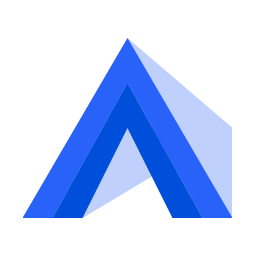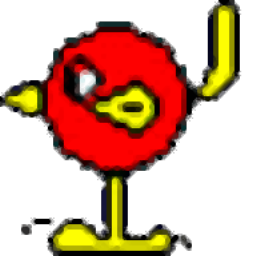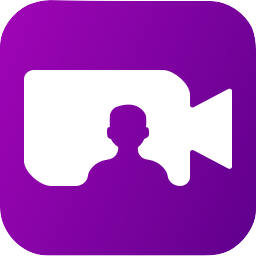AnimaShooter capture(动画制作)
v3.8.15.7 官方版大小:25.8 MB 更新:2024/12/16
类别:视频软件系统:WinAll
分类分类

大小:25.8 MB 更新:2024/12/16
类别:视频软件系统:WinAll
AnimaShooter capture是一款专业的定格动画制作软件,该软件兼容多个品牌的摄像机,通过控制摄像机捕获图像,然后将图像生成定格动画;当然这款工具也允许您直接将拍摄好的图像导入软件进行制作,它支多种图像格式,如常见的PNG,JPG,JPEG,webp,CRW,CR2等格式的图像;AnimaShooter capture对于学习动漫设计的同学是比较友好的,因为使用这款工具制作定格动画并没有想象中的难;总之该工具为动画设计人员提供了一个简单专业的定格动画编辑平台,如果您正学习或者打算制作定格动画的话,那么千万不要错过这款工具。
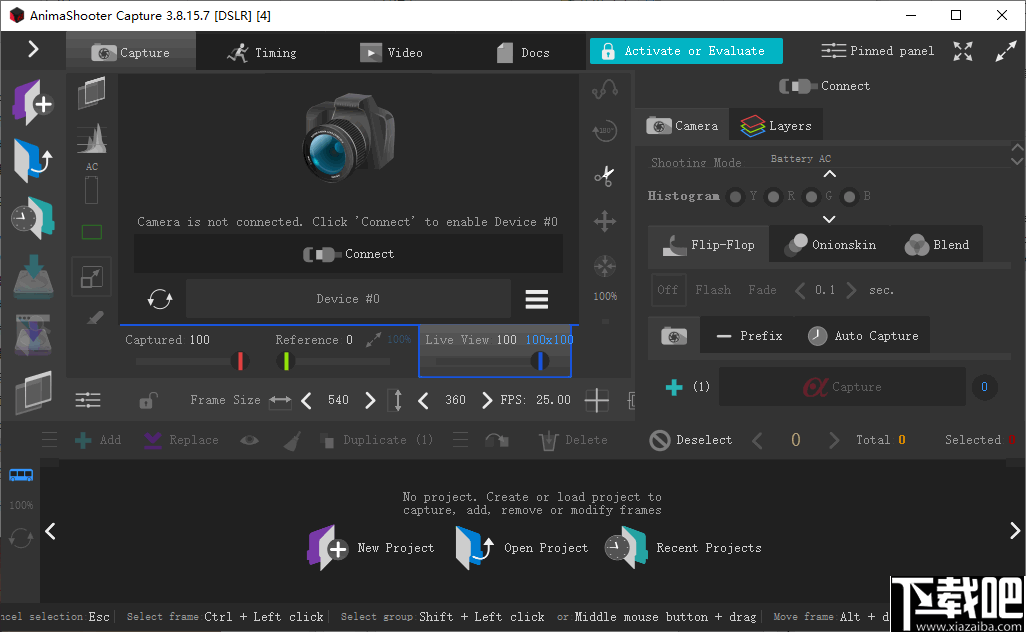
1、可以随时更改项目的属性,并且可以自定义项目的设置。
2、可以将项目复制或移动到另一台计算机上以继续对其进行编辑或进行备份。
3、可以一次捕获多个帧,在添加和替换模式之间切换以添加或替换帧。
4、可以将任意数量的矢量线添加到项目中,以用作参考线或运动路径。
5、可以通过拖动线的点并更改其类型来控制线的几何形状。
6、可以使用洋葱皮功能将实时图像与当前捕获的帧混合。
7、可以使用隐藏按钮隐藏任何框架,隐藏的帧是普通帧,除非不播放或导出它们。
8、只需单击几下即可导入PNG,JPG,JPEG,webp,CRW,CR2图像。
9、捕获的帧可以按照JPG,PNG,tiff,webp和BMP图像的顺序导出。
10、视频可以通过一系列帧转换为一系列静止图像。
11、您可以选择视频中的范围,而不是提取所有帧。
12、您可以通过单击开始和结束按钮来调整捕获的视频范围。
1、Ram Preview允许您快速预览动态动画,而无需创建视频文件。
2、时间线底部的黄线表示要通过ram预览播放的帧的范围。
3、提供了一种机制来保留长宽比,并且框架宽度的任何更改都会自动更改其高度。
4、允许动画师组织和控制动画的时间安排。
5、在编辑程序中使用锐化和噪声算法,该算法比摄影机更强大。
6、轻松校正曝光过度/曝光不足的图像并调节白平衡。
7、通过友好的用户界面,它可以轻松制作定格动画并支持佳能DSLR相机。
8、该工具不仅易于学习,而且易于使用。它为专业人员或初学者提供了一个简单直观的工作界面。
9、佳能数码反光相机具有实时显示功能,可从PC进行遥控。
1、先解压安装包,然后启动软件打开使用,下图是软件的主界面。
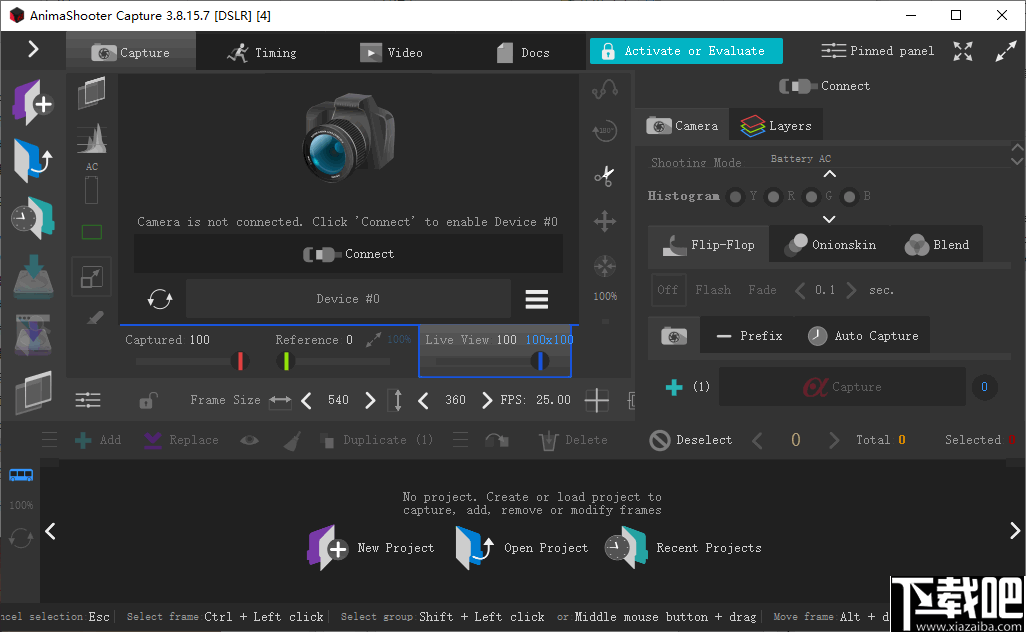
2、进入软件之后,在软件底部的窗口选择新建或加载项目以捕获、添加、删除或修改框架。

3、创建完成之后,您可以根据需要选择添加捕获:框架,序列,项目,空框架;参考文献:框架,序列等。

4、摄像头未连接,单击“连接”以启用摄像头设备。
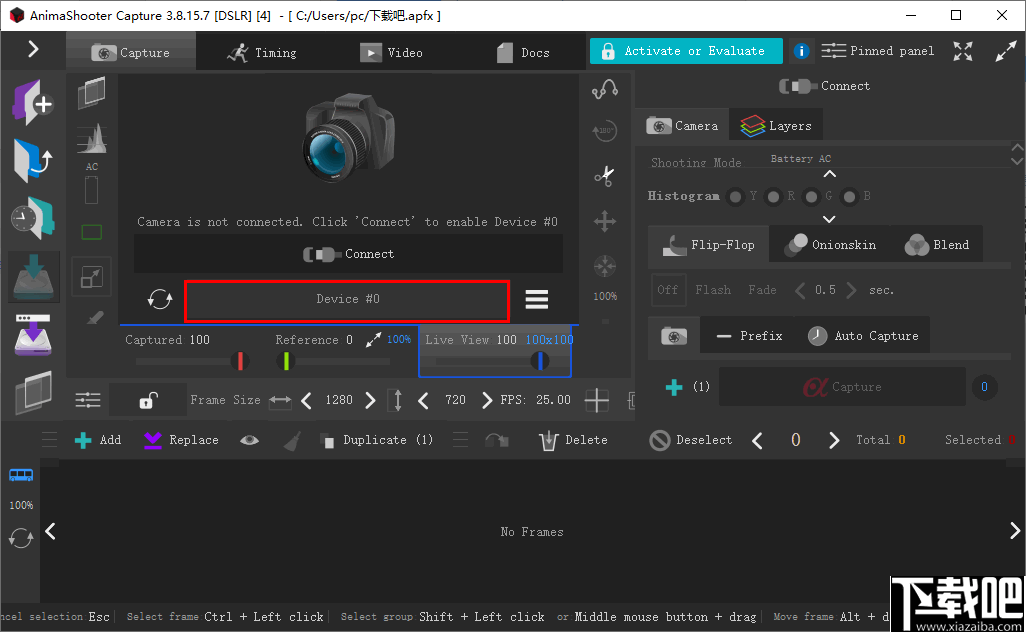
5、在软件的左侧可以打开软件设置面板,在设置面板中进行相关的软件设置。
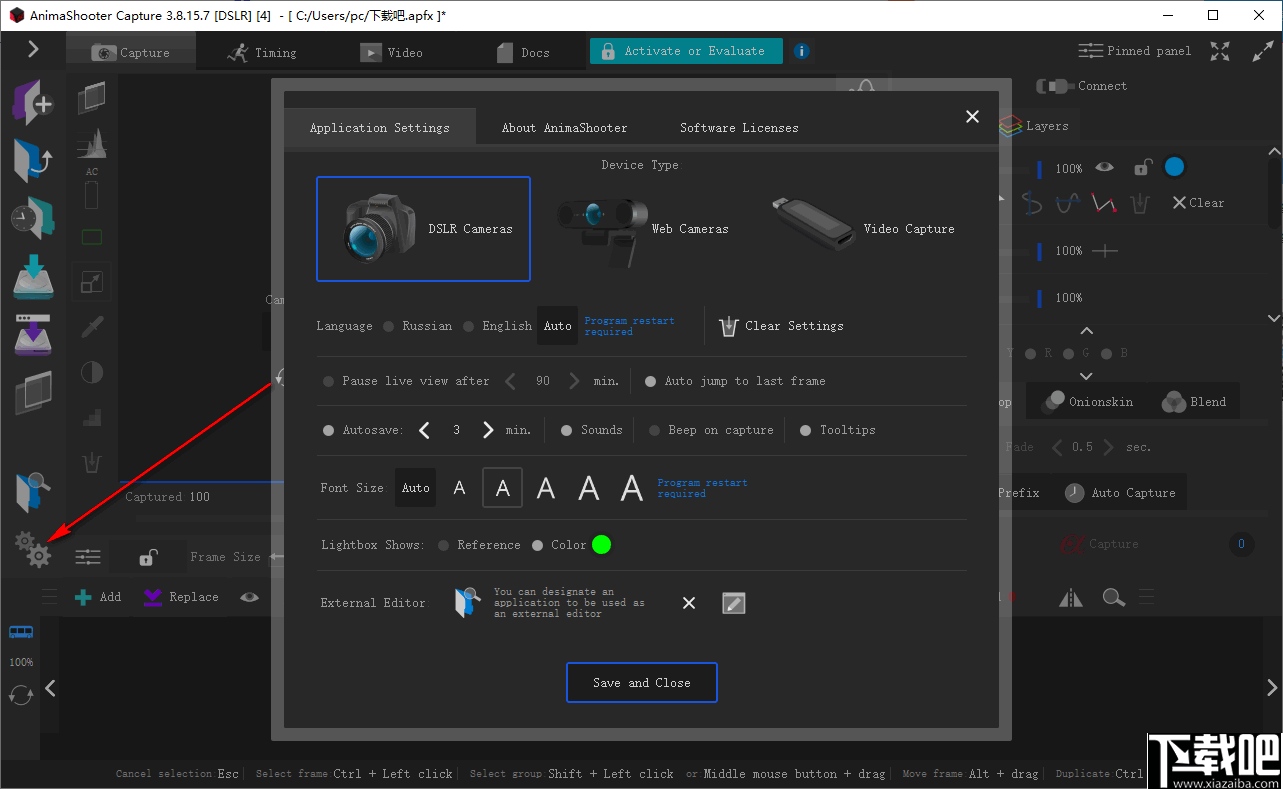
6、您可以使用右侧的工具帮助您完成您的项目。
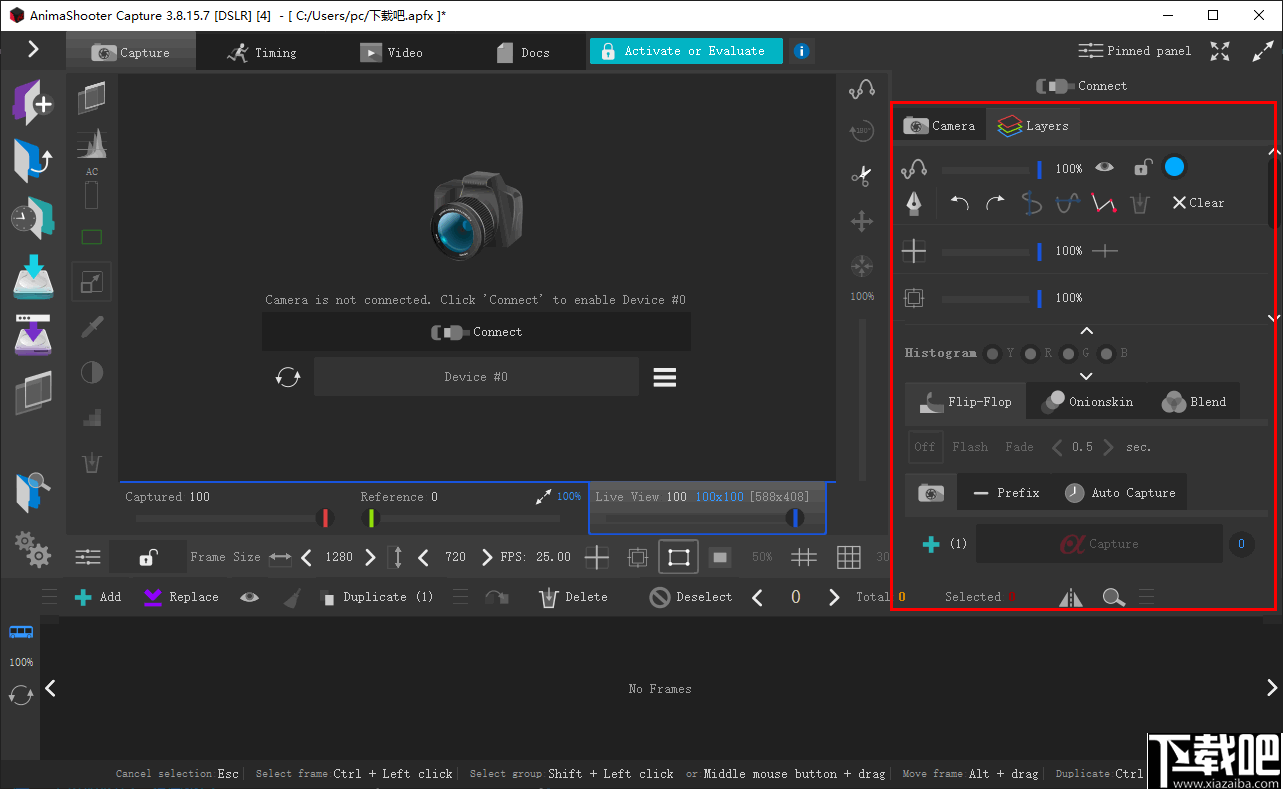
7、项目完成之后就可以将其输出保存到本地文档中。

拍摄RAW图像
适用于:捕获
相机原始图像文件包含来自图像传感器的最少处理的数据。原始图像文件有时也称为数字底片,因为它们在胶片摄影中起着与底片相同的作用。
RAW的好处
拍摄RAW时,您可以在编辑程序中使用锐化和噪点算法,这些程序的功能比相机中强大。例如,您可以轻松校正曝光过度/曝光不足的图像并调整白平衡。
设置相机以拍摄RAW
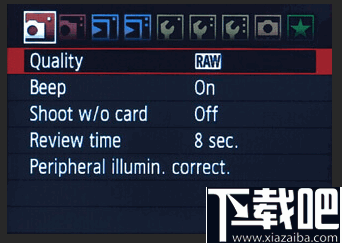
断开相机与计算机的连接,然后将“质量”设置设置为RAW。
连接相机并启动AnimaShooter
启动AnimaShooter并打开现有文件或创建一个新项目。确保您的相机已准备好拍摄。
点击连接
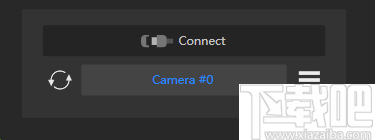
单击连接,然后等待一秒钟以显示实时信号。
启用RAW
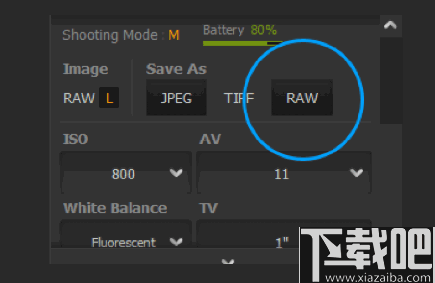
单击RAW按钮。AnimaShooter可以将捕获的图像保存为.CRW或.CR2等格式。
创建一个新项目或打开一个现有项目

单击创建新项目或最近的项目并加载现有项目。
单击捕获按钮进行拍摄。等待拍摄过程完成。
右键单击捕获的帧

右键单击捕获的帧以打开“预览窗口”。
点击RAW按钮
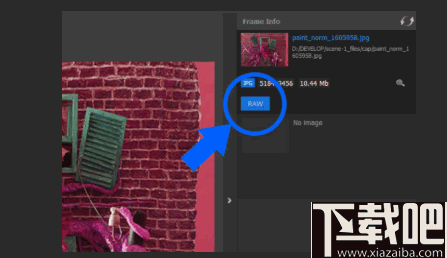
当预览窗口打开时,按RAW按钮。AnimaShooter将打开默认的“文件资源管理器”窗口,以向您显示刚捕获的图像文件。
做完了!

现在,您可以获得RAW的所有好处。
如果实时取景和高分辨率图像之间的曝光不匹配

请注意,实时取景和高分辨率图像是不同的。因为来自摄像机的实时取景使用与主摄像机传感器不同的传感器。设置拍摄设置并进行测试,以确保最终图像看起来正确。
GIF Movie Gear 视频软件966 KB4.3.0 官方版
详情Pivot Animator 视频软件1.02 MB4.2.2 免费版
详情ADShareit SWF to Video Converter Pro 视频软件20.65 MB7.1.0.0 官方版
详情Alligator Flash Designer 视频软件7.43 MB8.0.32 官方版
详情Autodesk Maya 2015 视频软件1.5 GB中文版
详情HTML5 Slideshow Maker 视频软件25.92 MB1.9.4 中文版
详情Maya2013 视频软件1.4 GB官方版
详情Avatary(3D面部动画制作软件) 视频软件460.1 MBv1.2.0 官方版
详情GIFExplainer(GIF动图编辑工具) 视频软件24.6 MBv1.2 官方版
详情万彩动画大师(动画制作) 视频软件170 MBv2.9.0 官方版
详情Free GIF Frame Maker(GIF制作软件) 视频软件8.10 MBv4.0 官方免费版
详情万彩微影(自媒体动画制作软件) 视频软件345 MBv3.0.9 官方版
详情MovieLaLa GIF Maker(GIF制作软件) 视频软件64.0 MBv1.1.2 官方版
详情Yasisoft GIF Animator(多功能动画制作软件) 视频软件32.9 MBv3.4.0 官方版
详情CoffeeCup Animation Studio(动画设计和制作工具) 视频软件10.4 MBv2.3.196 官方版
详情Xilisoft PowerPoint to WMV Converter(PPT转wmv软件) 视频软件160.0 MBv1.04 中文版
详情CACANi(二维动画制作软件) 视频软件81.0 MBv2.0.58 官方版
详情ThunderSoft GIF to SWF Converter(GIF转SWF转换器) 视频软件6.99 MBv2.6.0.0 免费版
详情Anim8or(3D建模软件) 视频软件4.99 MBv1.1 官方版
详情来画视频 视频软件154 MBv1.0.0.7 官方版
详情点击查看更多
KeyShot x64 视频软件528 MB6.2.85 中文版
详情Autodesk Maya 2015 视频软件1.5 GB中文版
详情Movies 12 视频软件419 KB1.0.0 官方版
详情FlashAlbum2004 视频软件1.48 MB1.0.0 官方版
详情Active GIF Creator 视频软件4.48 MB1.0 官方版
详情Taiji Menu Builder 视频软件3.44 MB1.1 build 951 官方版
详情Jasc Animation Shop 视频软件8.4 MB3.11 官方版
详情火柴棍小人 视频软件503 KB2.2.5 官方版
详情Cartoon-O-Matic 视频软件544 KB2.0 官方版
详情FlaX 视频软件733 KB1.0.0 官方版
详情WWW Gif Animator 视频软件2.53 MB1.1 官方版
详情Gif Tools 视频软件480 KB3.1.0 官方版
详情ImageWolf 视频软件1.36 MB2.00.002 官方版
详情L3 视频软件2.46 MB3.0.31 官方版
详情Flash Easy 视频软件18.29 MB2.4.0.0 官方版
详情Pivot Animator 视频软件1.02 MB4.2.2 免费版
详情Animated GIF Creator 视频软件2.34 MB1.3.0.0 官方版
详情SWF scanner 视频软件781 KB2.6.3 官方版
详情Animagic GIF Animator 视频软件595 KB1.22 官方版
详情Synfig 视频软件28.39 MB0.63.00 官方版
详情点击查看更多
97棋牌2025官方最新版 休闲益智61.5MBv7.2.0
详情时光娱乐6.1.2版2025 休闲益智61.5MBv7.2.0
详情欢乐拼三张手游2025 休闲益智61.5MBv7.2.0
详情欢乐拼三张手机单机2025 休闲益智61.5MBv7.2.0
详情欢乐拼三张竖屏2025 休闲益智61.5MBv7.2.0
详情时光娱乐5.1.2版2025 休闲益智61.5MBv7.2.0
详情微信牛牛2025 休闲益智61.5MBv7.2.0
详情牛牛游戏游戏大厅2025 休闲益智61.5MBv7.2.0
详情欢乐拼三张好友房2025 休闲益智61.5MBv7.2.0
详情真钱牛牛2025 休闲益智61.5MBv7.2.0
详情玩钱游戏牛牛2025 休闲益智61.5MBv7.2.0
详情有牛牛的棋牌游戏2025 休闲益智61.5MBv7.2.0
详情有牛牛的游戏2025 休闲益智61.5MBv7.2.0
详情游戏牛牛2025 休闲益智61.5MBv7.2.0
详情jj游戏平台2025 休闲益智61.5MBv7.2.0
详情欢乐拼三张更新版本2025 休闲益智61.5MBv7.2.0
详情是你棋牌正版2025 休闲益智61.5MBv7.2.0
详情欢乐拼三张软件2025 休闲益智61.5MBv7.2.0
详情牛牛在线玩2025 休闲益智61.5MBv7.2.0
详情欢乐拼三张手机版2025 休闲益智61.5MBv7.2.0
详情点击查看更多